
Google Диск
Едно от големите подобрения, които Ubuntu 17.10 донесе със себе си, е простият и директен достъп до нашия акаунт в Google Drive. Новият работен плот на Ubuntu, Gnome, носи със себе си функции за съхранение в облак, които са съвместими с Google Drive, като е една от малкото опции, които имате Потребител на Ubuntu за достъп до Google Drive от работния плот, без да използвате неофициални програми или програми на трети страни. По-долу ви казваме как да конфигурирате нашия работен плот на Gnome, за да имате достъп до Google Диск. Първата стъпка е да отидете в Настройки или Системна конфигурация. В прозореца, който се появява трябва да отидем в онлайн акаунти или онлайн акаунти. Ще се появи списък с услуги, които се свързват онлайн. Ще се появят социални медии, фотография и облачни услуги. В нашия случай Ще отидем до логото на Google и ще въведем идентификационните данни на нашия акаунт в Google. След въвеждане на идентификационните данни ще се появи прозорец с искане за разрешения за достъп, натиснете бутона за разрешаване и екранът на системата ще се промени на екран като следния:
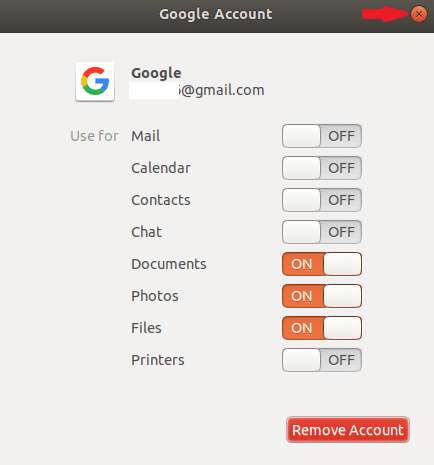
Трябва да се уверим, че превключвателите или опциите трябва да бъдат както на изображението. След като се съобразим с това, затваряме прозореца и след това прозореца Настройки. И сега имате достъп до Google Drive. Сега, Ако отидем при файловия мениджър, ще видим, че отстрани има директен достъп до Google Drive, сякаш става дума за вторично устройство, задвижване или нов твърд диск. Което означава, че можем да го монтираме или демонтираме, когато пожелаем и дори да имаме директен достъп на работния плот.
Недостатъкът на този метод е, че няма да имаме аплет, който да ни информира състояние на синхронизиране дори не във файловия мениджър, но е нещо, което можем да проверим с нашия смартфон или с уеб браузъра. Във всеки случай, както виждате, това е прост и бърз метод за достъп до услугите на Google Drive.
Здравейте! Благодаря за информацията. Тази опция ще бъде ли налична за други опции за настолни компютри като Mate или Xfce?